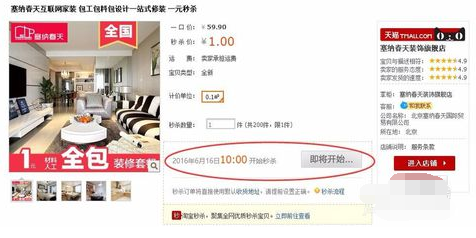怎样使用电话线拨号上网?
的有关信息介绍如下:
首先,请确认调制解调器(MODEM)已正确安装,可以正常工作。因为不同的MODEM有不同的安装方法,所以有关安装MODEM的方法,请参阅MODEM的资料或咨询MODEM的销售商。 不同操作系统的设置方法不一样,请根据操作系统参看以下的说明 一、WindowsXP中设置拨号上网的方法: 1、点击“开始”菜单,再点击“控制面板”菜单项 2、在“控制面板”中找到并点击“网络和Internet连接” 3、在“网络和Internet连接”中,找到并点击“创建一个到您的工作位置的网络连接” 4、选择“拨号连接”,再点击“下一步”按钮 5、在“公司名”中输入一个名称(这个名称方便自己使用即可),再点击“下一步”按钮 6、在电话号码中输入“3607393”,再点击“下一步”按钮 7、如果希望在桌面上放一个快捷方式,请点击并勾选“在桌面上添加一个到此连接的快捷方式”。点击“完成”按钮 8、如果在桌面上放置了快捷方式,请在桌面上双击刚才建立的拨号连接(比如ustc),打开“连接”对话框。输入用户名和密码,再点击“拨号”按钮,即可拨号上网。 9、如果没有在桌面上放置快捷方式,可以回到“网络和Internet连接”,找到并点击“网络连接” 10、在“网络连接”里,可以找到刚才建立的拨号连接(ustc)。双击拨号连接,打开“拨号”对话框进行拨号。 11、如果要查看拨号连接的属性,可以在拨号连接(ustc)上单击鼠标右键,选择“属性”,打开拨号连接的属性对话框。 二、Windows2000中设置拨号上网的方法: 1、在桌面上找到“网上邻居”图标,在“网上邻居”上单击右键,选择“属性” 2、在“网络和拨号连接”窗口里,双击“新建连接” 3、请击点“下一步”按钮 4、请选择“拨号到专用网络”,再点击“下一步”按钮 5、在“电话号码”输入栏中输入拨号上网的号码“3607393”,再点击“下一步”按钮 6、请点击“下一步” 7、请点击“完成”按钮。如果希望修改拨号连接的名称,也可以在名称栏修改(默认是“我的连接”)。 8、输入用户名和密码,再点击“拨号”按钮就可以进行拨号连接了。如果点击并勾选“保存密码”复选框,系统就会记住用户名和密码,以后拨号上网时就不用输入用户名和密码。 三、Windows98中设置拨号上网的方法: 1、在桌面上双击“我的电脑”图标 2、在打开的“我的电脑”窗口里,查看一下有没有“拨号网络”图标。如果有“拨号网络”,请看第6步。 3、如果没有“拨号网络”,需要先安装“拨号网络”(安装“拨号网络”的过程有可能需要Windows98的安装光盘)。请双击“控制面板”图标。 4、在“控制面板”窗口里,双击“添加/删除程序”图标 5、在“添加/删除程序”窗口里,点击“Windows安装程序”,找到并选择“通讯”项,再点击“详细资料”按钮。 6、在“通讯”窗口里,找到并选择“拨号网络”项,点击以勾选“拨号网络”,然后点击“确定”按钮。接下来,请按照Windows的提示操作。 7、安装完“拨号网络”以后,再回到“我的电脑”窗口,双击“拨号网络”图标。 8、在“拨号网络”窗口中,请双击“建立新连接” 9、在“请输入对方计算机的名称”栏输入连接的名称(默认是“我的连接”,也可以不做修改)。在选择设备的下拉框中,请选择使用的设备。然后点击“下一步”按钮。 10、输入电话号码“3607393”,再点击“下一步”按钮。 11、请点击“完成”按钮。 12、再回到“拨号网络”窗口,可以看到刚才设置的拨号网络的名称。如果希望在桌面上放上快捷方式,请在相应的名称上单击鼠标右键,从弹出窗口中选择“创建快捷方式”。 13、在桌面上找到拨号网络的快捷方式,双击,打开拨号窗口,输入用户名和密码,再点击“连接”按钮,就可以拨号上网了。如果点击并勾先“保存密码”复选框,系统就会记住输入的用户名和密码,以后拨号上网时就不用输入用户名和密码。